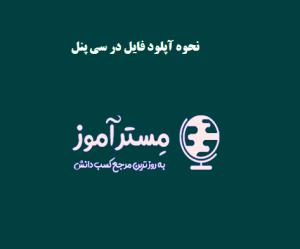راه اندازی سایت توسط ابزار site publisher در سی پنل
در این آموزش می خواهم راه اندازی سایت توسط ابزار site publisher در سی پنل را به شما آموزش دهم.با مسترآموز همراه باشید.
استفاده از site publisher چه زمان هایی میتواند کاربرد داشته باشد ؟
وقتی شما تصمیم داشته باشید یک وب سایت فقط در حد معرفی راه های ارتباطی با خودتون داشته باشید.
وقتی که هاست و دامین خریداری کردید و فعال شدند، اما هنوز برنامه ای برای راه اندازی وب سایت اصلی ندارید.
زمانی که وب سایتتون در حال طراحی و راه اندازی می باشد و هاست و دامنه وب سایتتون فعال است، و میخواهید به کاربران اعلام کنید که در وضعیت تعمیرات یا آفلاین قرار دارید.
نکته مهمی که باید خاطر نشان کنم این است که اگر سایت شما در حال حاضر فعال است و طراحیش به اتمام رسیده، به هیچ عنوان این قابلیت هاست سی پنل را بر روی وب سایت خود آزمایش نکنید، زیرابه محض فعالسازی ابزار site publisher کلی فایل و دایرکتوری به روت اصلی هاست شما اضافه میشه و ممکن است تمام زحمات شما از بین برود، این آموزش برای افرادی کاربرد دارد که هاست و دامنه وب سایتشون را خریداری کردند و هم اکنون فعال است و میخواهند تا قبل از زمان فعال شدن وب سایت اصلی، یک نسخه ساده از وب سایتشون را به همگان معرفی کنند.
ابتدا وارد هاست سی پنل وب سایت شوید، مقداری اسکرول را پایین بکشید تا به قسمت domain برسید و از اینجا بر روی آیکون site publisher کلیک کنید تا واردش شوید.
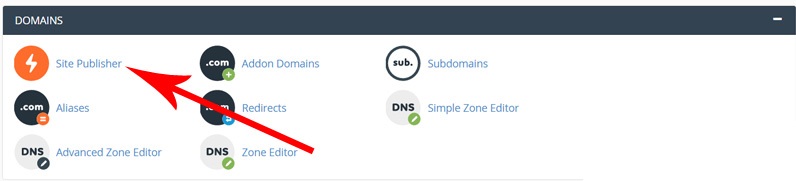
همانطوری که مشخصه دامنه به صورت پیشفرض انتخاب شده و بعد از استفاده از این ابزار، وب سایت دقیقا بر روی همین دامنه فعال می شود اما اگر شما داخل سایت ساب دامین و ادان دامین هم داشته باشید قادرید که انتخاب کنید که این سایت آماده برای کدام یکی از دامنه های شما فعال شود، در اینجا چون ما ادان دامین و ساب دامین داخل هاست وب سایتمون نداریم، سایت آماده بر روی دامنه اصلی ما فعال میشود، در قسمت select template قالب های آماده سی پنل را مشاهده میکنیدکه مدام در حال زیاد شدن هستند، بعضی هاشون برای راه اندازی یه صفحه ساده تماس با ما هستند، بعضی هاشون هم مناسب هستند که زمان رو نمایی از وب سایتتون را باهاشون اطلاع رسانی کنید، و اما بعضی های دیگر مناسب این هستند که شما یک سایت ساده شخصی باهاشون راه اندازی کنید و خودتون را به همراه مشخصات تماس معرفی نمایید، برای انتخاب قالب روش یک مرتبه کلیک کنید.
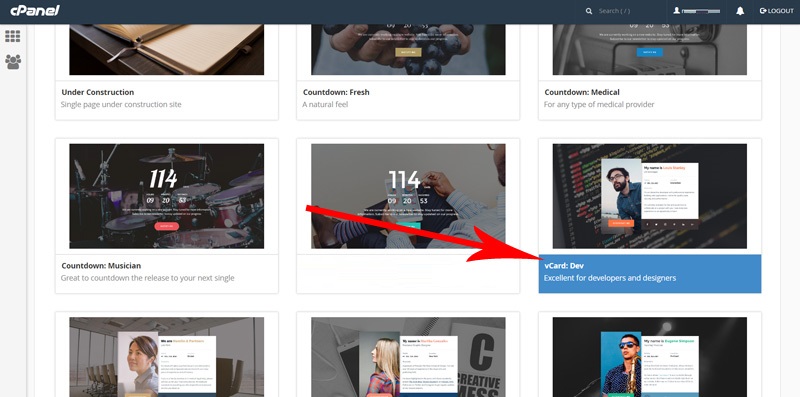
تا به customize and publish هدایت شوید و برای تکمیل ظاهر سایت در این فیلد ها باید مشخصات را به صورت کامل وارد کنید، فیلد اول پیشوند نام است که در حالت پیشفرض باقی بماند، داخل فیلد دوم باید اسم را به انگلیسی وارد کنید ، داخل فیلد سوم باید سمت خودمون را بنویسید فرضا developer، داخل فیلد چهارم هم شروع شماره تماس ، فیلد پنجم مربوط به شماره فکس که کاریش نداشته باشید.
در فیلد ششم آدرس ایمیل را تایپ کنید و در فیلد هفتم آدرس محل کارمون ،
در فیلد هشتم تا سیزدهم میتونیم آدرس پروفایل رو تو شبکه های اجتماعی وارد کنید، از قسمت Primary Color و Accent Color میتوانید رنگ های پیشفرض به کار رفته داخل قالب را ویرایش کنید، در فیلد Background Image میتوانید آدرس عکس مورد نظرمون را برای اعمال شدن روی بکگراند قالب وارد کنید که بهتره پیشفرض باقی بماند، Background Color مربوط به رنگ بکگراند قالب است و Text Color مربوط به رنگ نوشته های داخل قالب است، در فیلد Button Text میتوانید یک متن یا عنوان برای دکمه نارنجی رنگ داخل قالب وارد کنید، و داخل فیلد Button Link میتوانید یک لینک به دکمه بدهید ، داخل فیلد Portrait قادر هستید مسیر عکس شخصی را وارد کنید که عکس مهندس یا صاحب این سایت را نمایش بدهد که روی حالت پیشفرضش باشد، بهتراستو داخل قسمت Biography میتوانید یه توضیحاتی از خودتون بدهید ، داخل فیلد Google Analytics Tracker ID هم قادر هستید آی دی اکانت گوگل آنالیتیکسمون را وارد کنید تا بعدا بتوانید داخل گوگل آنالیتیکس یک آمار دقیق از بازدید های این صفحه داشته باشید و این فیلد را هم خالی رها کنید و برای نهایی سازی نصب قالب و راه اندازی سایت بر روی دکمه آبی رنگ publish از این پایین کلیک کنید.
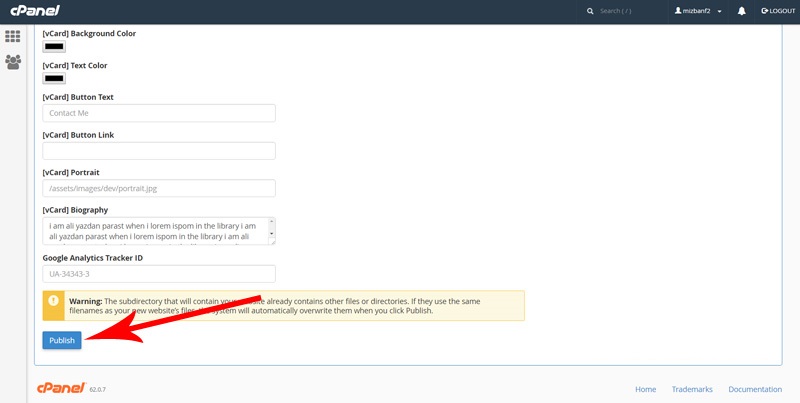
و پیغام You successfully published your website to رو مشاهده می کنید و حالا بر روی این لینک کلیک کنید تا وب سایت را مشاهده کنید.
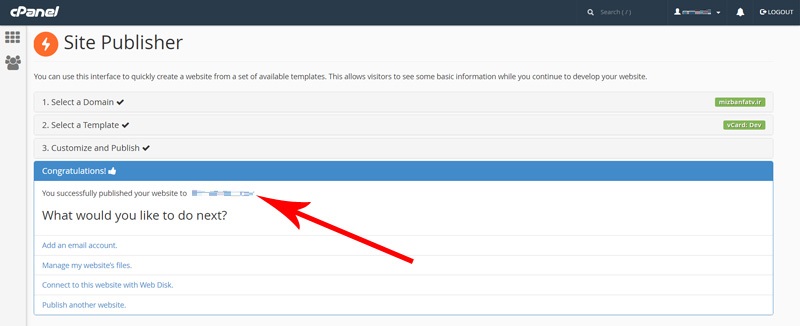
همونطوری که می بینید سایت دقیقا مطابق تنظیمات حاضر است و اگر بر روی این دکمه کلیک کنید مطابق تصویر به وب سایت اصلیمون که بهش لینک داده بودید هدایت شوید.
و حالا اگر برگردید به site publisher و بر روی همون قالب کلیک کنید، قادرید مشخصات وارد شده را ویرایش و مجددا اختصاصی سازی کنید و برای ذخیره باید دوباره بر روی دکمه publish کلیک کنید.
چگونه سایت ایجاد شده توسط site publisher سی پنل رو به صورت کامل حذف کنیم؟
برای انجام این کار از این بالا بر روی آیکون سی پنل کلیک می کنیم تا به صفحه اصلی کنترل پنل هدایت بشیم.
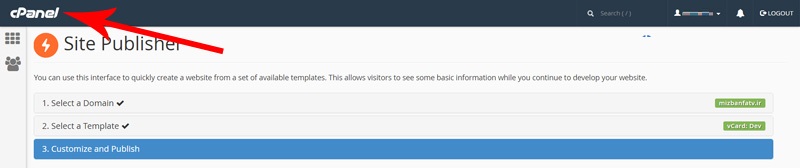
از قسمت file بر روی ابزار file manager کلیک کنید تا وارد قسمت مدیریت فایل های هاست وب سایتمون شوید.
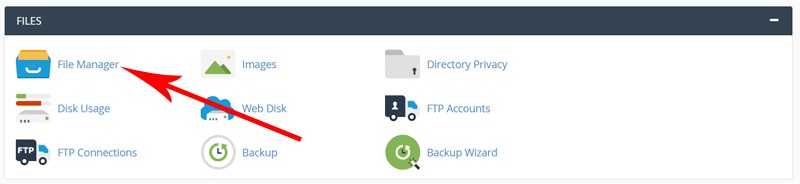
از اینجا بر روی آیکون public_html کلیک کنید تا واردش شوید.
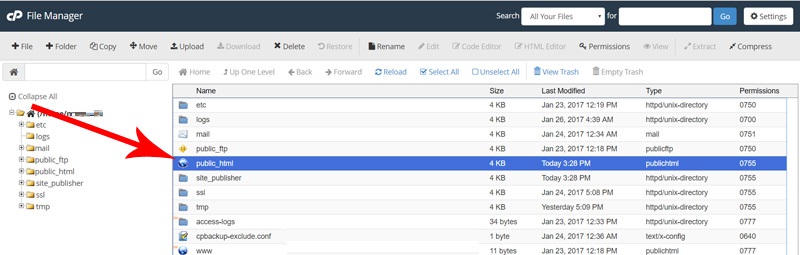
این فولدرها دقیقا مربوط به سایت ساخته شده توسط سی پنل است، پس همه این ها را توسط ابزار select all انتخاب کنید و از این بالا بر روی دکمه delete کلیک کنید و در این پنجره این قسمت را تیک دار کنید تا فایل ها داخل زباله های هاست وب سایتمون هم ذخیره نشوند و بعدش بر روی دکمه confirm کلیک کنید.به همین سادگی قادر هستید سایت ساخته شده توسط site publisher سی پنل رو از داخل هاست وب سایتمون حذف کنید.
در صورت مشکل و سوال داشتن در هر زمینه ای با ما در ارتباط باشید…
آدرس: تهران , خیابان شریعتی پایین تر از طالقانی کوچه صدیق پلاک 3 واحد 402
تلفن: 09120197613-02177615309
ایمیل: info@webamooz.co